美图秀秀抠图换背景
1、打开美图秀秀这款软件,进入美图秀秀的操作界面,如图所示:
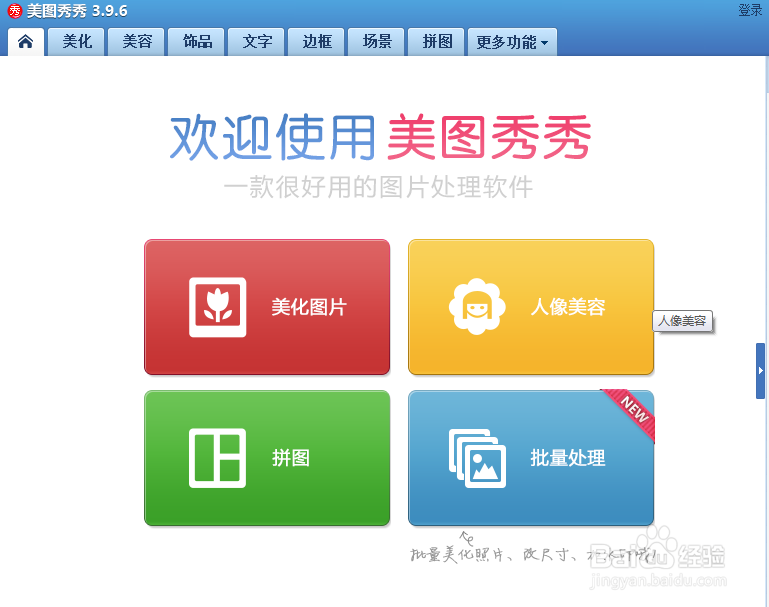
3、点击打开选项命令后,弹出打开一张图片对话框,如图所示:
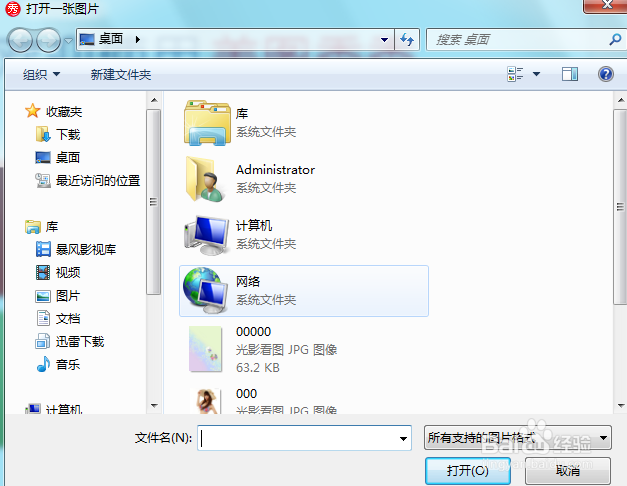
5、在这个界面内找到抠图笔选项,如图所示:
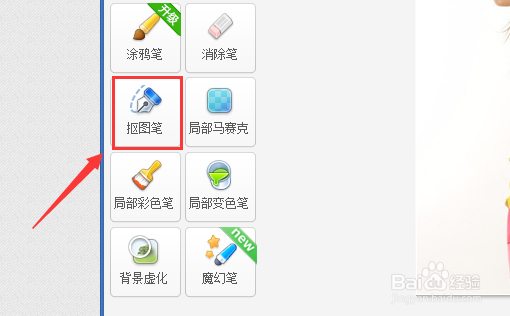
7、点击自动抠图命令,在图片上勾画出我们需要的选区,如图所示:

9、点击背景设置选项,在其界面内找到图片选项,点击图片弹出打开图片对话框,在电脑里找到我们的背景,点击打开,可以看到背景就打开了,如图所示:
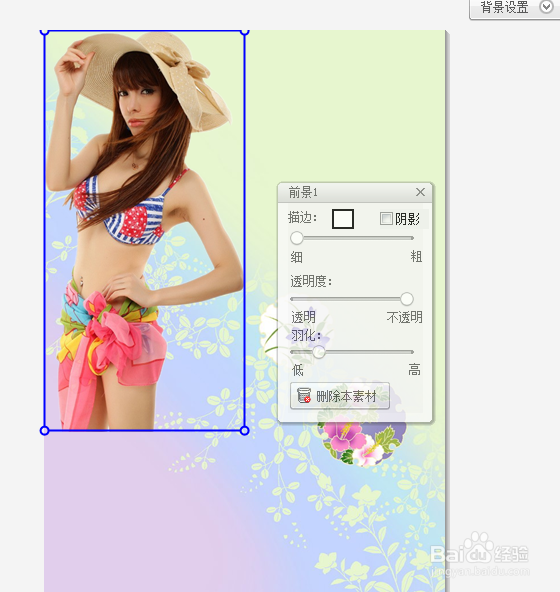
声明:本网站引用、摘录或转载内容仅供网站访问者交流或参考,不代表本站立场,如存在版权或非法内容,请联系站长删除,联系邮箱:site.kefu@qq.com。
阅读量:32
阅读量:84
阅读量:24
阅读量:44
阅读量:57